win7系统自带清理桌面向导的功能,“桌面清理向导”功能可以定期检查桌面上是否有不使用的快捷方式,如果发现就会提供删除这些快捷方式而不损坏已安装程序的方法。部分用户不知道在ghost win7系统如何使用“桌面清理向导”功能,一般都是自己动手清理,很容易出现误删程序或软件的现象。接下去 小编告诉大家如何使用“桌面清理向导”功能。

一、桌面清理向导的开启方法
1、首先单击开始,然后单击控制面板选项;
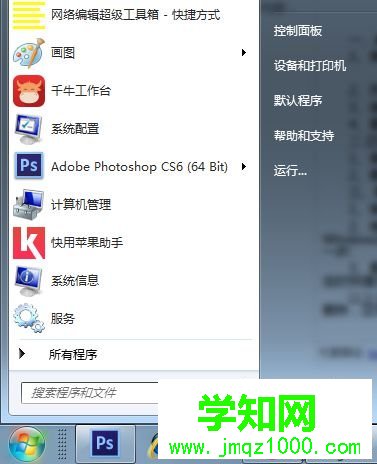
2、然后在控制面板中,单击“显示”,显示属性对话框中,单击桌面选项卡,单击自定义桌面,这样桌面项目对话框就会出现了;
3、接着要在“桌面清理”下,如果不想让“清理桌面向导”每60天自动启动一次的话,可以单击清除每60天运行桌面清理向导的复选框;
4、最后单击现在出现的清理桌面“桌面清理向导”启动之后,这时候需要重启计算机。
二 还原快捷方式
1、首先在桌面上,双击未使用的桌面快捷文件夹,然后将所需的快捷方式拖到Windows系统 桌面上;
2、最后关闭未使用的桌面快捷方式对话框即可。
三、删除不想要的快捷方式
1、首先在“欢迎使用桌面清理向导”对话框中,单击下一步;
2、接着在快捷方式对话框中,会发现一系列的快捷方式显示在“要清理的快捷方式”列表之中,然后单击的快捷方式将从桌面上删除并放到 Windows系统桌面上,未使用的桌面快捷方式文件夹中。如不想让某个快捷方式从桌面上删除的话,请单击清除该快捷方式的复选框,完成之后单击下一步;
3、最后在“正在完成清理桌面向导”对话框中,查看快捷方式中的项目,以确认要将它们从桌面上来删除,单击完成,“清理桌面向导”将把选定的快捷方式移到未使用的桌面快捷方式文件夹之中,然后退出即可。
以上介绍的就是如何在win7系统使用“桌面清理向导”功能,使用此功能不担心误删程序了,这项功能还是挺实用的。
相关教程:win7系统清理郑重声明:本文版权归原作者所有,转载文章仅为传播更多信息之目的,如作者信息标记有误,请第一时间联系我们修改或删除,多谢。
新闻热点
疑难解答